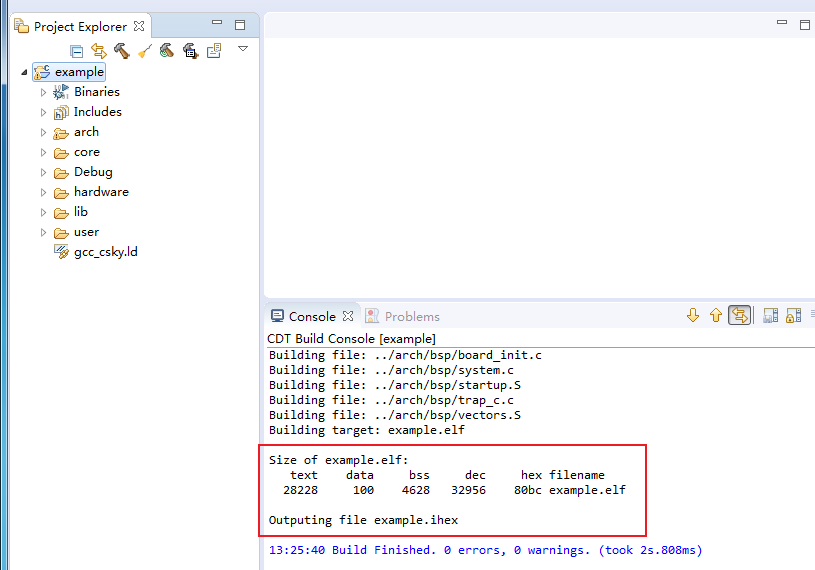使用CDS 創建W806 單機調試工程步驟
獲取資料
- 登錄 平頭哥開放社區下載最新版本的CDS<平頭哥芯片開放社區(OCC) (t-head.cn)> 建議使用CDS5.2.10 版本及以上最好。
- 登錄 聯盛德官網下載W806的SDK 目前版本為0.6.0 版本,下載地址為 WinnerMicro 聯盛德微電子
軟件安裝
- 將下載好的CDS 安裝包解壓後,以管理員身份運行 setup 軟件,按照提示一步步往下保持默認就可以。
SDK 庫目錄、內容簡介
- 從官網獲取到的SDK 壓縮包,將其解壓後為 會出現 WM_SDK_W806 目錄,進入其目錄,各文件夾內容說明如下圖
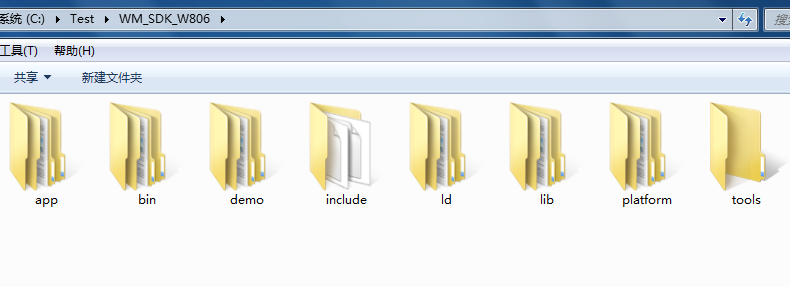
- app : 文件夾下主要存放當前運行的用戶程序。
- bin : 文件夾下主要存放 最終生成的串口燒錄文件。
- demo : 文件夾下主要是各個外設使用的 demo 例程,用戶在跑某一個demo 功能時候,可以直接將其拷貝到 app 文件夾下,替換對應的文件,進行重新編譯燒錄即可驗證
- include : 文件夾下主要存放 CPU 內核相關的頭文件和以及外設相關的頭文件。
- ld : 文件夾下存放的是改工程的 鏈接文件 ,
- lib: 文件夾下存放的與內核有關的 靜態庫文件,
- platform: 文件夾下存放的是 平臺相關的文件,以及庫源碼等
- tools: 文件夾下主要存放的生成最終 燒錄文件的工具,CDK 的項目管理文件,以及一些編譯緩存文件等。
新建W806 CDS 模板
上節中我們已經對官網的SDK的有了基本的認識,本節我們將在官方的SDK基礎上,制作一個基於CDS的新的工程模板。以後開發可以直接複制模板進行開發,縮短開發周期。
CDS 軟件版本說明 : 本次采用CDS V5.2.11 B20220512 ,建議小夥伴們使用CDS 版本5.2.10及以上。
版本號可以從CDS 軟件中查到 "Help ---> About CDS WorkBench" 選項中查得到
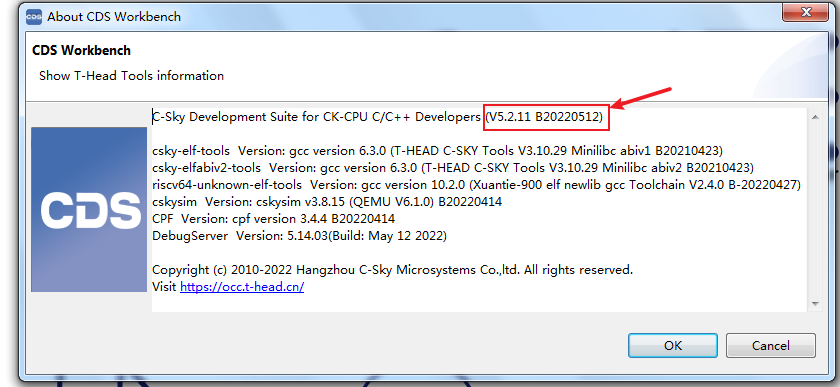
新建工程
初次打開CDS 軟件,會出現如下圖所示界面,點擊右側Browse... 選擇工作路徑,<可以理解為該路徑就是以後項目所在路徑> 在本次演示工程中,我選擇在C 盤 Demo_CDS 目錄作為本次演示工程。選擇好後點擊 Launch 按鈕進入軟件
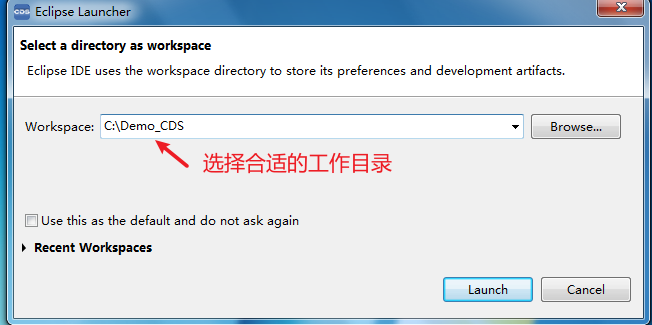
軟件啟動後會顯示Welcome 界面,該界面提供了 用戶手冊 、項目創建、demo 例程 等快捷方式,有興趣的小夥伴可以看看,本次我們將其關閉掉。

創建工程 依次點擊 左上角 File ---> New -->T-head CPU C Project
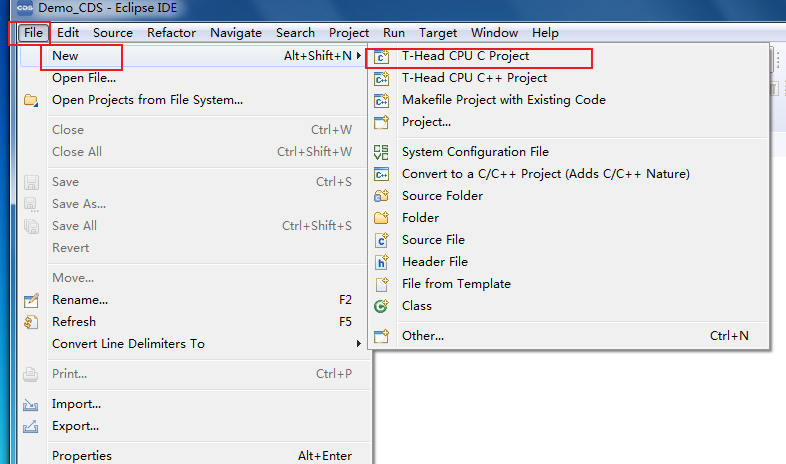
或者在 Project Explorer 欄 鼠標右鍵 進行創建。
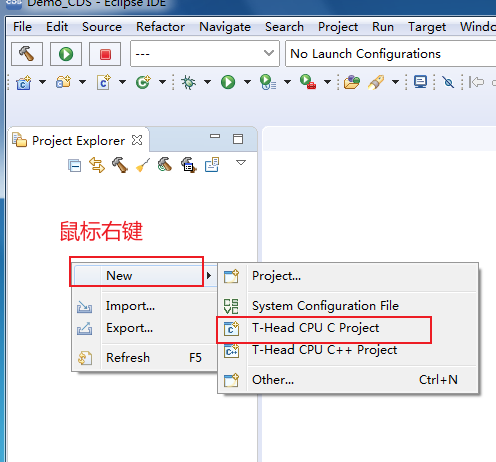
填寫項目名稱,選擇CPU型號,及選擇項目類型
- 項目名稱: 按照名要求填寫即可,本次演示 使用 example
- 項目類型: 本次從0 開始創建,選擇 Application Without OS ---> Empty Project
- CPU型號: 根據數據手冊可以得知 W806 CPU 核為CK804eft 且為小端工作模式,因此我們選擇 CK800 Series --->ck804eft(Little)
按照上面選擇好後 點擊 Finish 即可完成創建
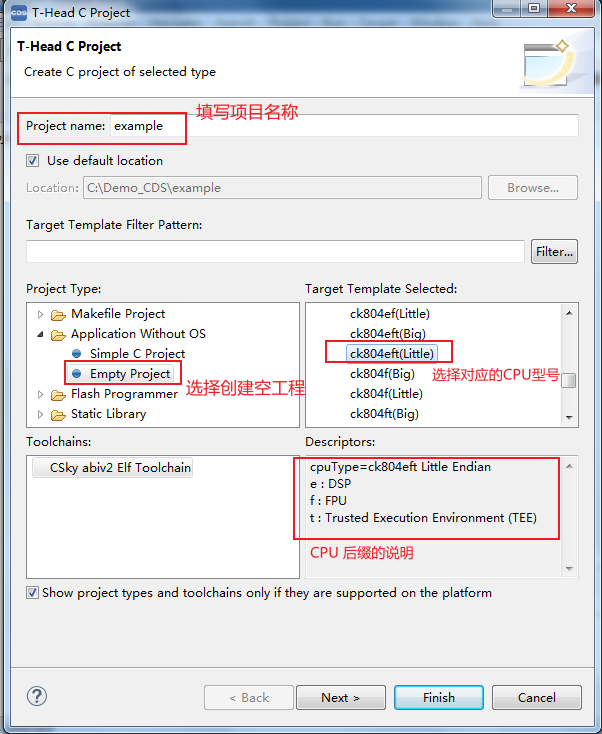
添加對應的文件夾
根據上述步驟創建好後,會在ProjectExplorer 選項卡中出現創建的項目名稱,點擊展開為空的項目。在新建的工程中添加對應的文件夾分組,用於區分平臺相關的內容,添加文件夾方式有兩種:
- 在CDS 中新建文件夾,右鍵ProjectExplorer 選項卡下的項目名稱 以此點擊 ,New --->Folder 在彈出的對話框中填寫對應的文件夾名稱即可。
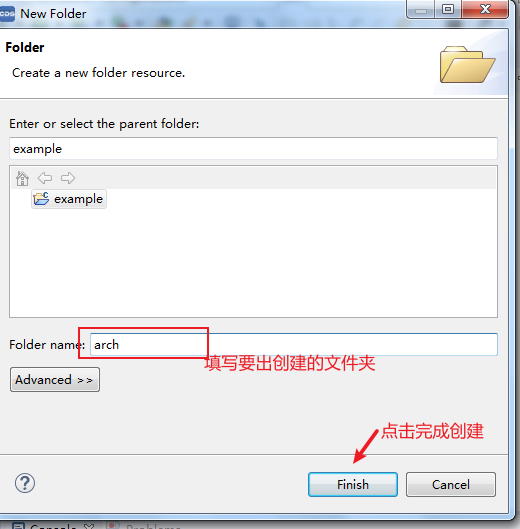
- 上述方法不適合快速創建多個文件夾,我們可以進入到項目目錄,直接在項目目錄下創建對應的文件夾即可,鼠標右鍵項目名稱 本例中為 example ,在彈出的右鍵菜單欄中選擇File Explorer 進行快速跳轉到項目目錄下。
在項目文件夾下創建對應的文件夾具體如下:
| 文件夾名稱 | 作用 |
|---|---|
| arch | 該文件夾存放啟動文件和異常處理等文件 |
| core | CPU內核相關的頭文件 |
| hardware | 存放用戶外設驅動文件,暫時為空 |
| lib | 存放芯片外設相關的源文件和頭文件 |
| user | 存放用戶的編寫main.c 入口文件 |
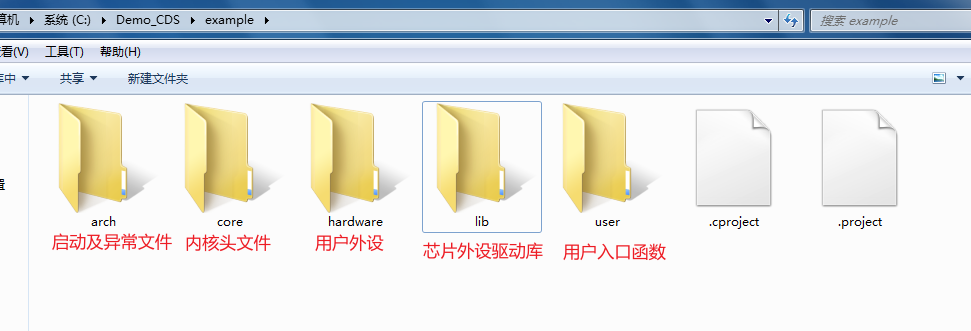
提取官方SDK中文件,放到新創建的文件夾中
- 將SDK中platform-->arch-->xt804 文件夾下的兩個文件夾 bsp和libc文件夾拷貝到 新創建的arch目錄
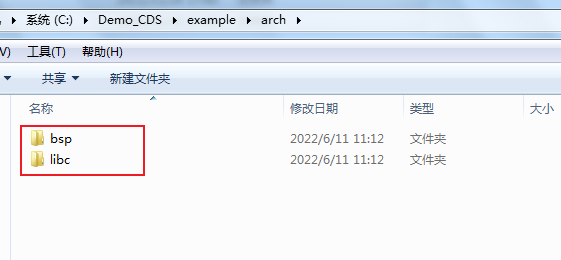
- 將SDK中include 文件夾下的 wm_regs.h wm_type_def.h 和include-->arch-->xt804 文件夾下的 csi_config.h 以及include-->arch-->xt804-->csi_core 文件夾下的 core_804.h csi_core.h csi_gcc.h 文件整體拷貝到新創建的 core 目錄,最終文件如下:
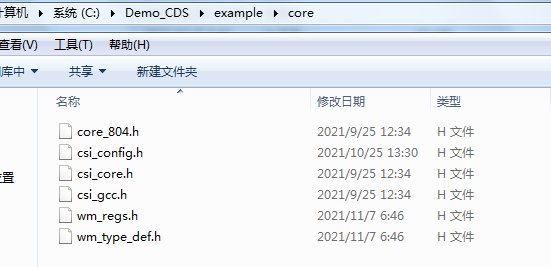
- 在新工程的 lib 目錄下主要存放外設相關的 頭文件和源文件,首先在lib 目錄下inc 和src目錄
| 名稱 | 作用 |
|---|---|
| inc | 存放外設相關頭文件 |
| src | 存放外設相關的源文件 |
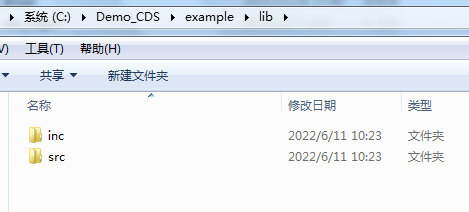
- 將SDK中 include--> driver 目錄下的頭文件整體拷貝到 inc 文件夾
- 將SDK中platform-->drivers 目錄下的源文件整體拷貝到 src 文件夾
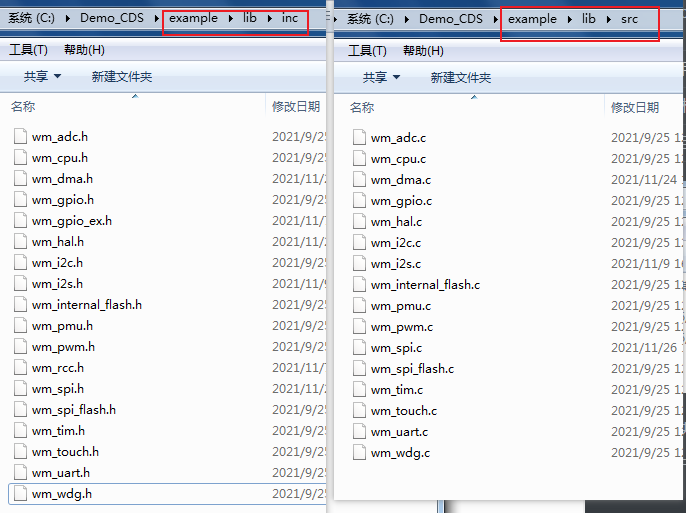
- 在 user 目錄下添加 SDK中 app--> src 目錄下的文件
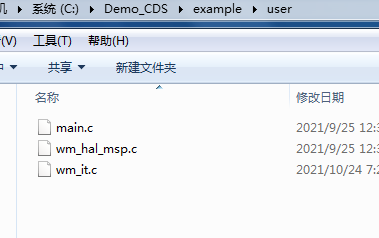
- 上述步驟全部添加完成後回到CDS 軟件主界面,選中右鍵選中項目名稱 選擇 Refresh 選項進行刷新,此時創建的文件夾將全部顯示到項目中去。
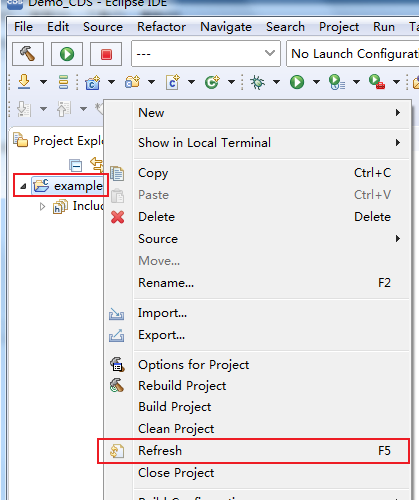
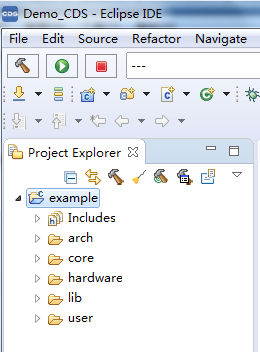
添加頭文件包含路徑
- 右鍵項目名稱 ,在彈出的菜單中選擇 Properties 選項,按照下圖中的選項依次 選中,添加對應頭文件包含目錄
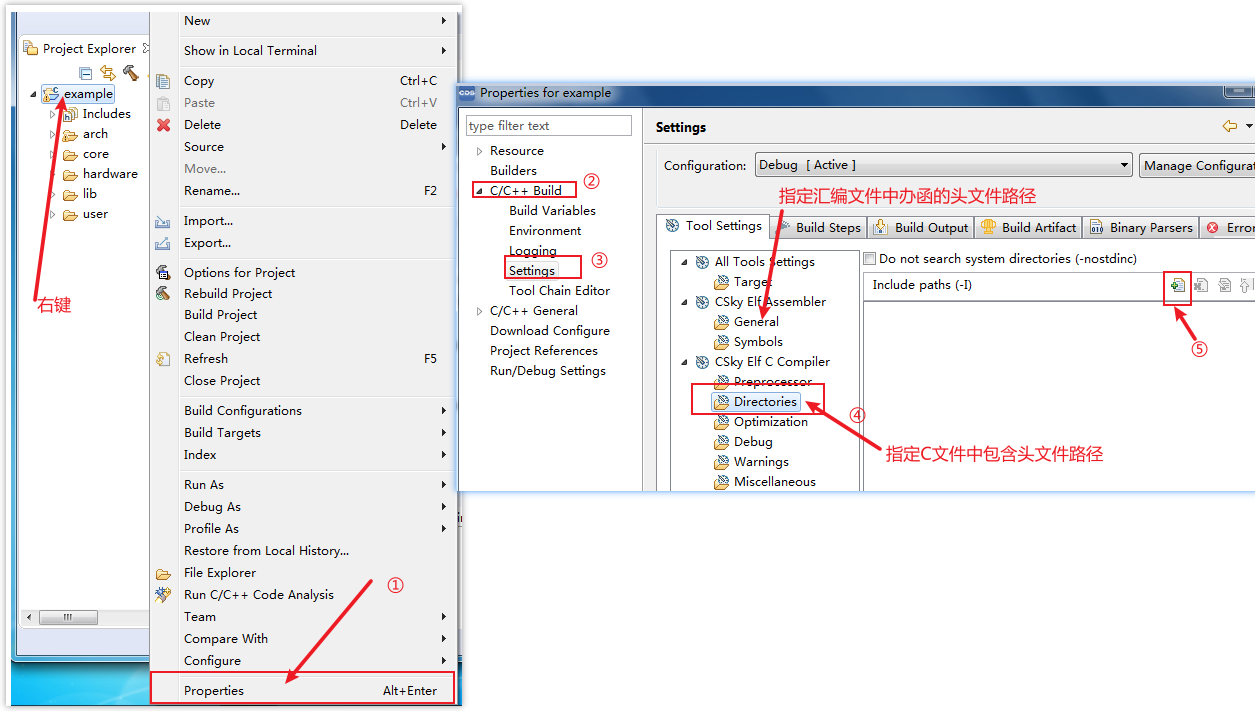
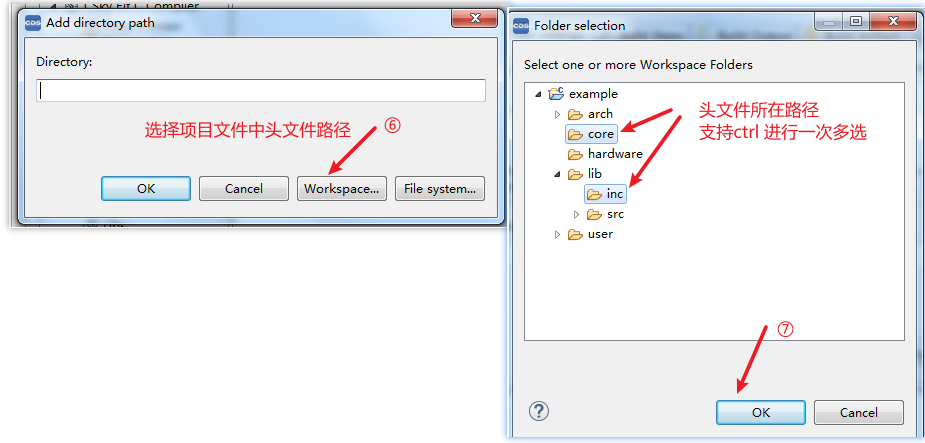
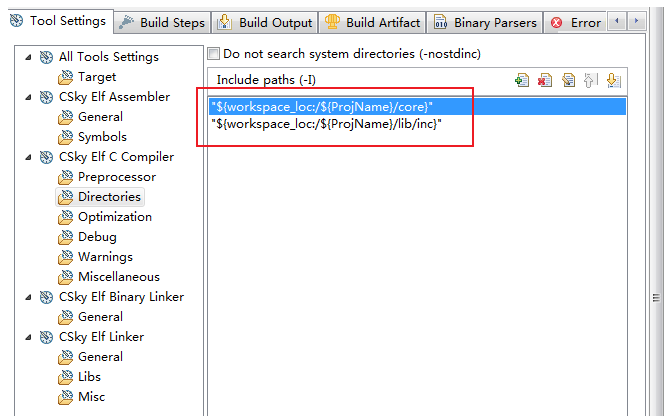
匯編文件添加對應的頭文件所在路徑也是類似的方式,這裡就不再重複說明了
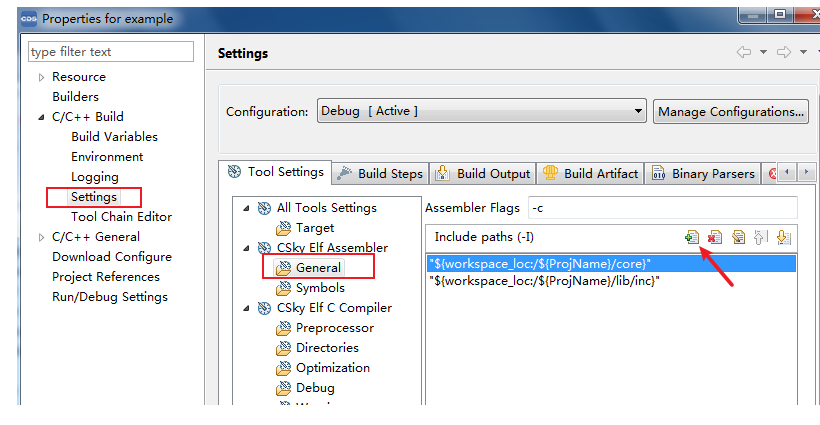
一切準備好後,選擇 關閉選項卡,選中 項目右鍵 進行編譯。
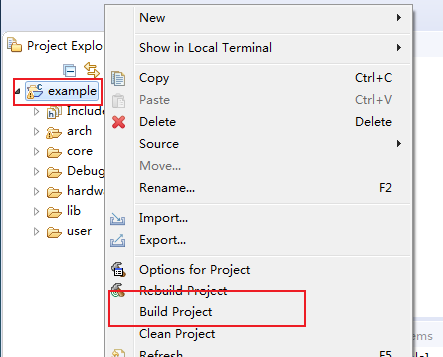
編譯問題
- 按照上述編譯完成侯匯報如下錯誤,無法生成 elf 文件

解決方法如下:
拷貝SDK 中 ld 文件夾下的 gcc_csky.ld 文件夾到 項目根目錄。
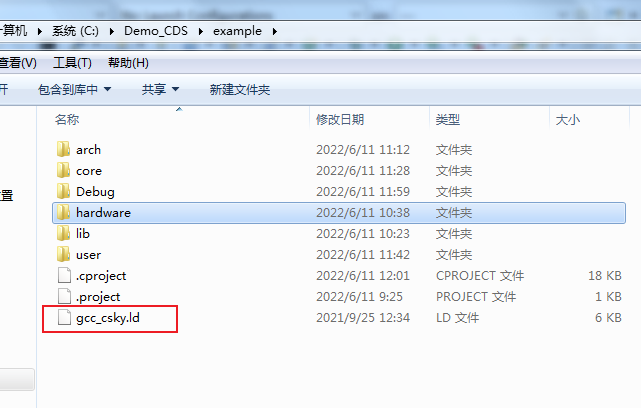
CDS軟件按照如下步驟修改鏈接腳本名稱
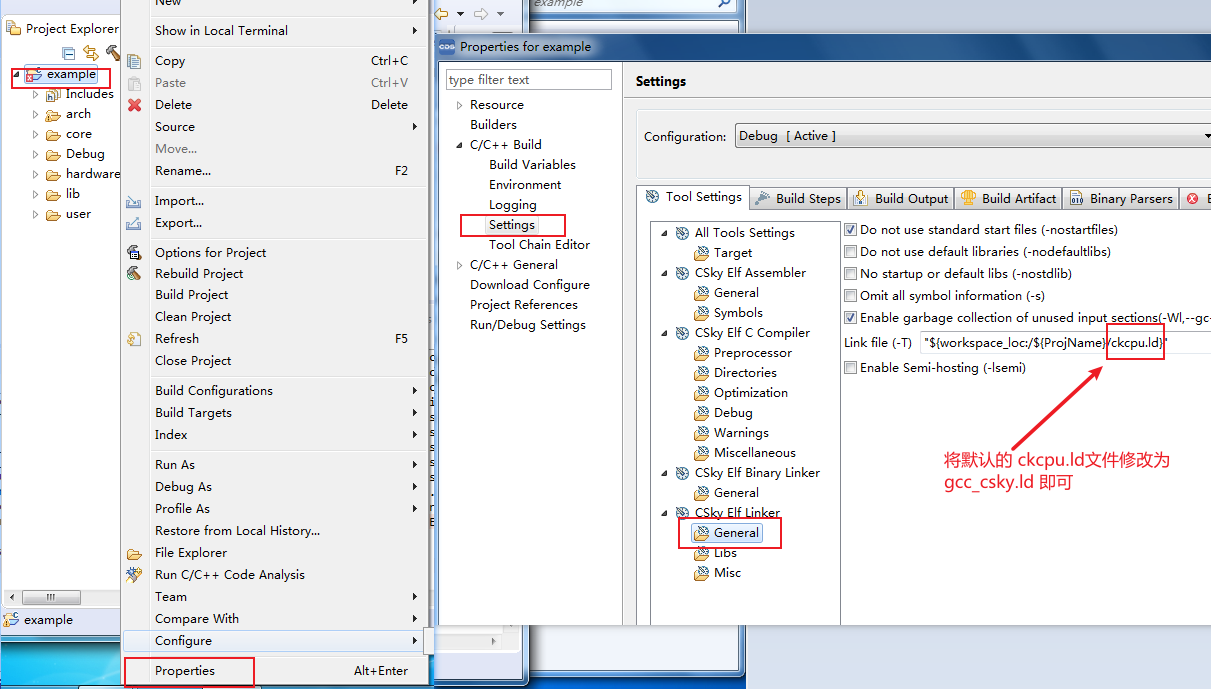
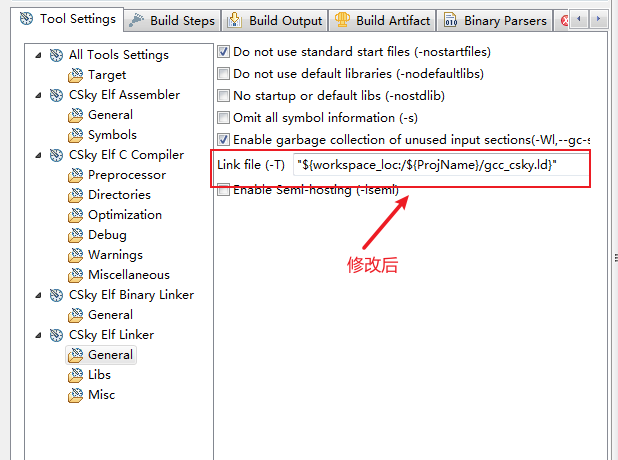
修改好後重新編譯,即可完成工程創建